使用 Google Cloud 控制台训练 AutoML 图片分类模型。创建数据集并导入数据后,请使用 Google Cloud 控制台查看训练图片并开始训练模型。
本教程包含多个页面:
训练 AutoML 图片分类模型。
每个页面均假定您已经按照本教程中之前页面的说明操作。
查看导入的图片
导入数据集后,您将进入浏览标签页。您还可以通过从菜单中选择数据集来访问此标签页。选择与新数据集关联的注解集(一组单标签图片注解)。

开始 AutoML 模型训练
选择以下任一选项以开始训练:
选择训练新模型。
从菜单中选择模型,然后选择创建。
选择创建以打开训练新模型窗口。
选择选择训练方法,然后选择目标数据集(如果未自动选择)。确保选中 AutoML 单选按钮,然后选择继续。
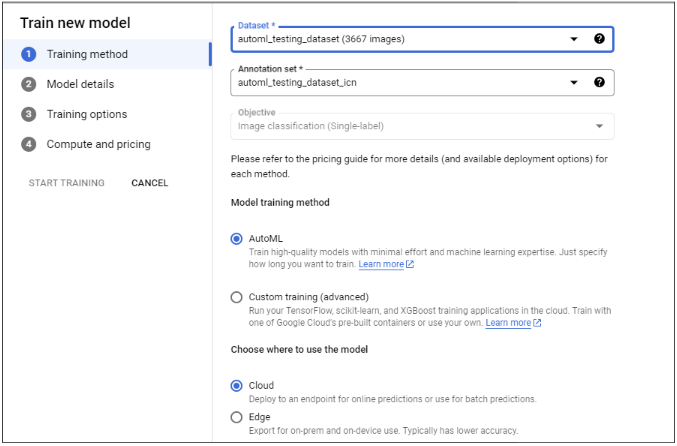
(可选)选择定义模型,然后输入模型名称。点击继续。
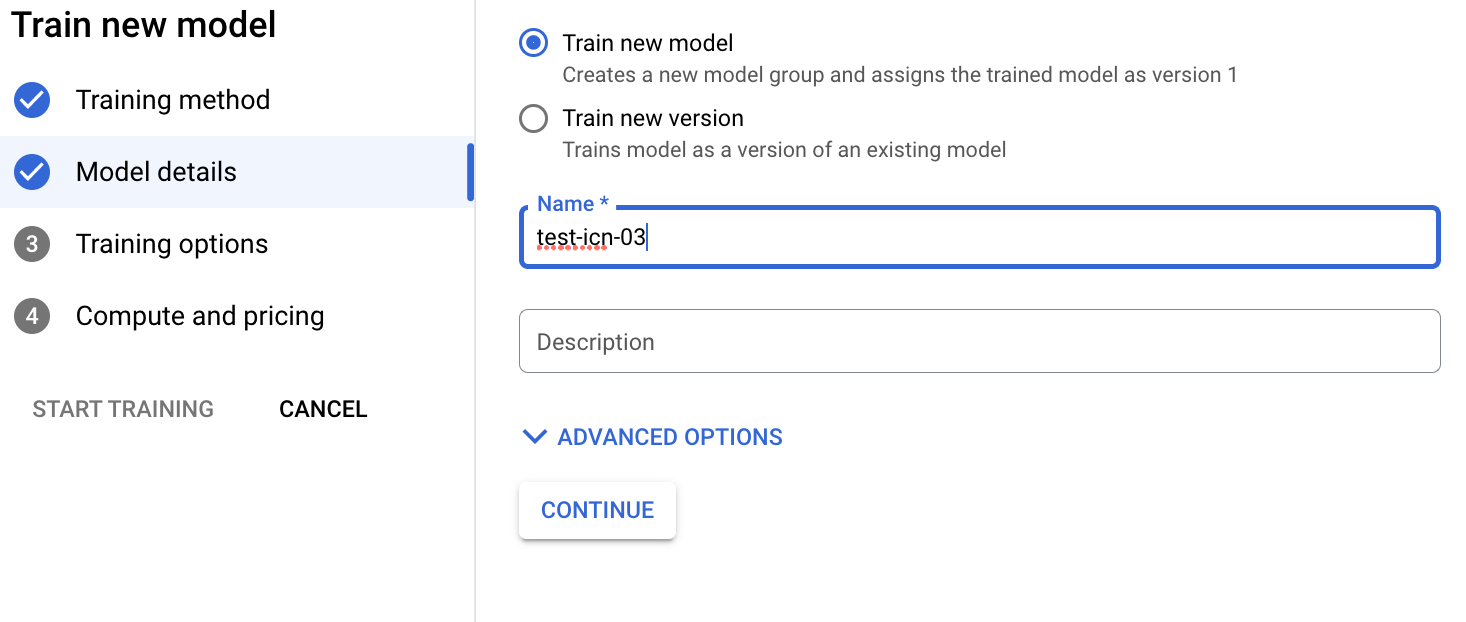
选择训练选项。根据您的准确率和延迟时间需求选择模型选项。(可选)启用增量训练,然后点击继续。
增量训练注意事项如下:
- 当此项目中至少有一个使用相同目标训练的基本模型时,可以启用增量训练。
- 增量训练可让您使用现有的基本模型作为训练新模型的起点,而不是从头开始训练新模型。
- 增量训练通常有助于加快训练速度并节省训练时间。
- 基本模型可以通过其他数据集进行训练。
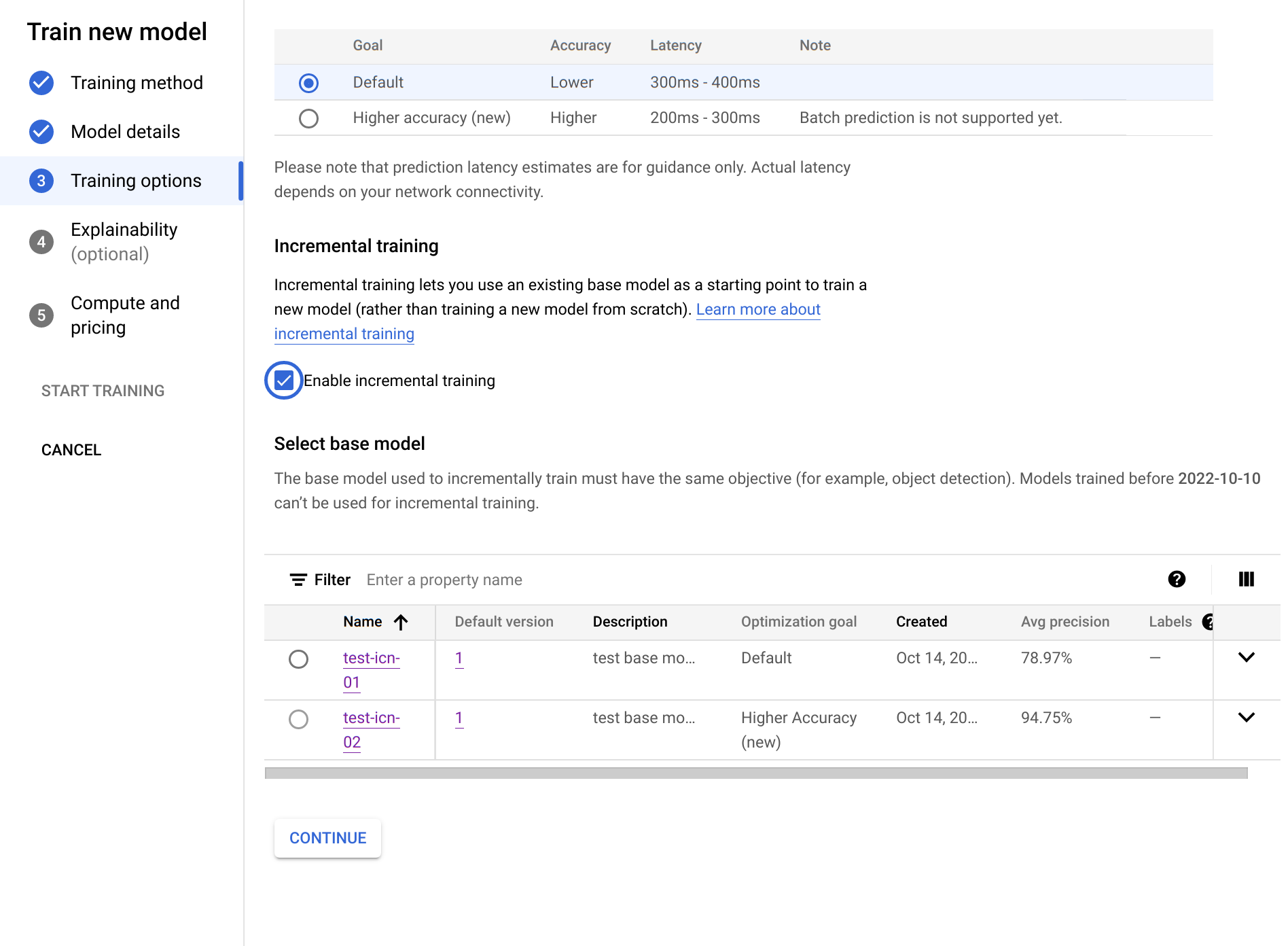
选择计算和价格。指定节点时预算为 8 个节点时。选择开始训练。
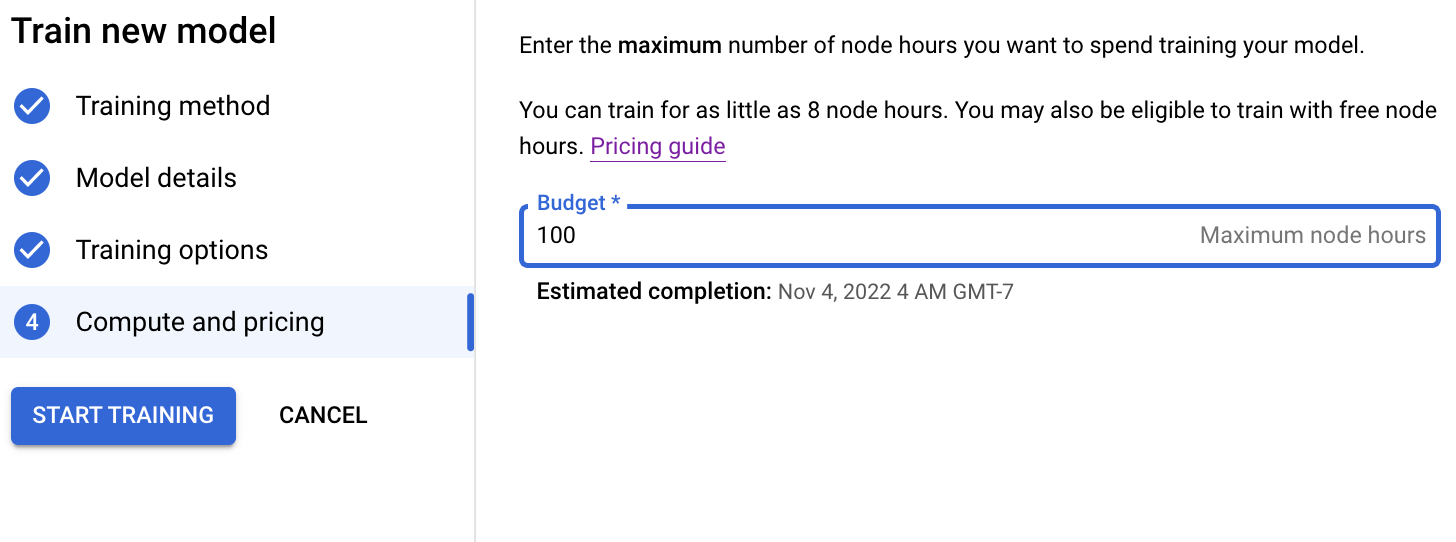
训练需要数小时。模型训练完成后,系统会发送电子邮件通知。
后续步骤
请按照本教程的后续页面查看经过训练的 AutoML 模型的性能,并探索改进模型的方法。
按照将模型部署到端点并进行预测说明操作以部署经过训练的 AutoML 模型。系统会将图片发送到模型进行预测。
